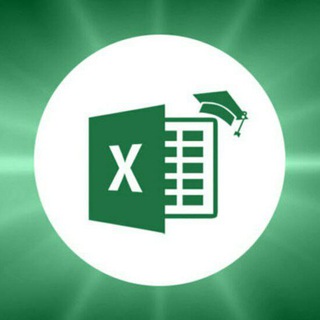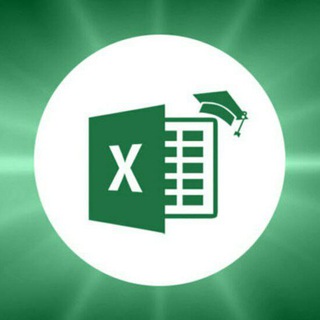2022-07-22 11:01:34
"Розумна" таблиця Excel По роботі часто використовую такі таблиці в звітах. Точні в всіх, які формую на регулярній основні.
"Розумні" таблиці зручні коли в файлі є зведені, діаграми, графіки чи багато формул і постійно оновлюються дані.
Що це за таблиця - являє собою спеціальний вид форматування, після застосування якого до зазначеного діапазону даних, масив осередків набуває певні властивості. Перш за все, після цього Excel починає розглядати його не як діапазон комірок, а як цілісний елемент.
Якщо проcтіше то вам не потрібно змінювати діапазон в зведеній або графіку після того, як докинули нові дані. Також у таких таблицях, формули будуть дотягуватись на нові додані рядки.
Зробити такий тип таблиці Excel дуже легко:
Виділяємо звичайну таблицю.
Після цього у вкладці «Головна» натискаємо на кнопку «Форматувати як таблицю». Все, при бажанні можете вибрати собі любий стиль таблиці Excel.
Excel за дві хвилини
#ексель | #excel | #таблиці
44 views08:01